Samsung CLP-41x, CLP-68x Color Laser Printer series - User Guide
Table Of Contents
- Základní
- 1. Úvod
- 2. Přehled nabídek a základní nastavení
- 3. Údržba
- Objednání spotřebního materiálu a příslušenství
- Dostupný spotřební materiál
- Dostupné příslušenství
- Dostupné součásti pro údržbu
- Skladování kazety s tonerem
- Rozprostření toneru
- Výměna kazety s tonerem
- Výměna zásobníku použitého toneru
- Instalace příslušenství
- Sledování životnosti spotřebního materiálu
- Nastavení upozornění na nedostatek toneru
- Čištění zařízení
- Tipy pro přenášení a skladování zařízení
- 4. Řešení potíží
- 5. Příloha
- Rozšířená
- Contact SAMSUNG worldwide
- Slovník pojmů
- Rejstřík
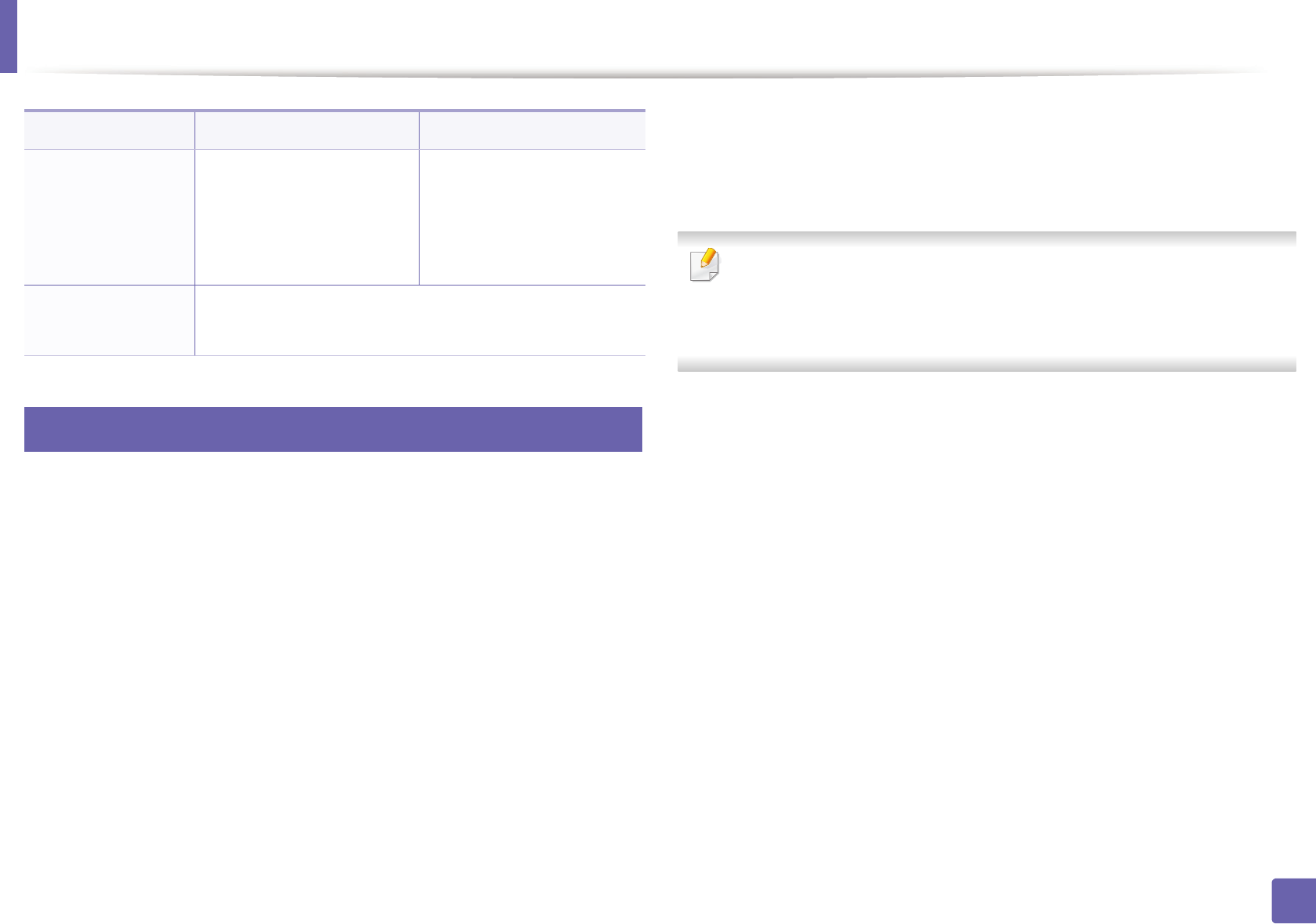
Instalace ovladače po síti
139
2. Používání zařízení připojeného přes síť
7
Mac
1
Zkontrolujte, zda je zařízení připojeno k síti a zda je zapnuté.
2
Do diskové jednotky CD-ROM vložte dodaný disk CD se softwarem.
3
Poklepejte na ikonu CD-ROM, která se zobrazí na ploše vašeho
počítače Mac.
4
Poklepejte na složku MAC_Installer > ikonu Installer OS X.
5
Klepněte na tlačítko Continue.
6
Přečtěte si licenční smlouvu a klepněte na tlačítko Continue.
7
Klepnutím na Agree potvrďte svůj souhlas s licenční smlouvou.
8
Jakmile se zobrazí upozornění, že budou ukončeny všechny
aplikace spuštěné v počítači, klepněte na tlačítko Continue.
9
Klepněte na tlačítko Continue v podokně User Options Pane.
Pokud jste ještě nenastavili IP adresu, klepněte na Set IP address a
podívejte se do části „Konfigurace adresy IPv4 pomocí programu SetIP
(Mac)“ na straně 134. Pokud chcete provést bezdrátové nastavení,
podívejte se do části „Nastavení pomocí systému Mac“ na straně 157.
10
Klepněte na Install. Budou nainstalovány všechny součásti
nezbytné pro práci se zařízením.
Pokud klepnete na Customize, můžete zvolit jednotlivé součásti k
instalaci.
11
Zadejte heslo a klepněte na tlačítko OK.
12
Pro instalaci softwaru je nutno restartovat počítač. Klepněte na
tlačítko Continue Installation.
13
Po dokončení instalace klepněte na možnost Quit nebo Restart.
14
Otevřete složku Applications > Utilities > Print Setup Utility.
• Pokud máte systém Mac OS X 10.5-10.7, otevřete složku
Applications > System Preferences a klepněte na položku
Print & Fax.
/f„<nazev souboru
zaznamu>“ nebo /
F„<nazev souboru
zaznamu>“
Určí název souboru
protokolu. Není-li zadáno
jinak, vytvoří se výchozí
soubor protokolu v
dočasné složce systému.
Vytvoří soubor protokolu v
určené složce.
/h, /H nebo /? Zobrazí použití příkazového řádku.
Znění příkazu Definice Popis










